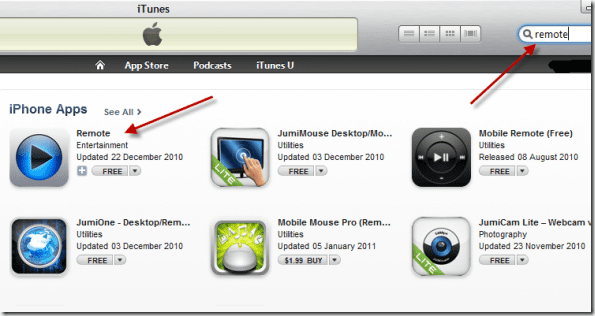Comment contrôler à distance iTunes depuis un iPhone ou un iPod Touch
Contrôler à distance iTunes à partir d’un iPod touch ou d’un iPhone a ses avantages. Par exemple, il peut vous aider à mélanger facilement des chansons lorsque vous organisez une petite fête et à utiliser votre ordinateur pour écouter de la musique. Il élimine essentiellement le besoin de gérer iTunes sur votre ordinateur.
Je sais qu’apple a cette application appelée isolé Pour terminer la chose à distance, mais je n’ai pas pris la peine de vérifier jusqu’à ce que je rende visite à mon ami Praval l’autre jour. Il l’utilise et j’ai été agréablement surpris quand j’ai vu à quel point c’était fluide en Wi-Fi. Savoir quelque chose est une chose, l’expérimenter par soi-même en est une autre.
De retour à la maison, j’ai décidé de le configurer sur mon iPod touch. Cet article résume chaque étape impliquée dans le processus.
ça a commencé.
étape 1. Ouvrir iTunesva magasin d’applications et recherchez « distant ».
Étape 2. La page de description de l’application apparaît. Comme vous pouvez le voir, l’application est gratuite et vous permet également de contrôler votre Apple TV à distance.
Étape 3. Si vous n’êtes pas déjà connecté, iTunes vous demandera de vous connecter pour télécharger l’application.
la quatrième étape. Il commencera à télécharger l’application.
Étape 5. Une fois le téléchargement terminé, vous pouvez connecter votre appareil (iPhone ou iPod touch) à votre ordinateur et synchroniser avec iTunes.
Étape 6. Vous devriez maintenant voir l’application sur votre appareil iOS.
Étape 7. Accédez aux candidatures.vous trouverez une option Ajouter une bibliothèque iTunesIl existe également une option de partage à domicile qui vous permet de partager cette fonctionnalité avec iTunes sur d’autres ordinateurs. Nous aborderons ce sujet dans un autre article. Pour l’instant, concentrons-nous sur l’ajout de la bibliothèque iTunes.
Étape 8. Lorsque vous sélectionnez cette option, un mot de passe s’affichera. Notez-le car vous devrez connecter votre bibliothèque iTunes à votre iDevice.
Étape 9. Revenons maintenant à iTunes.Là, comme indiqué ci-dessous, vous trouverez autre Options iPod touch ci-dessous équipement A côté se trouve le logo de l’application distante. cliquez dessus.
Étape 10. Vous pouvez saisir ici le mot de passe obtenu à l’étape 8.
Étape 11. Ajoutez un mot de passe et le tour est joué !
Étape 12. Vous devriez maintenant avoir toute votre bibliothèque iTunes dans l’application Remote. Vous pouvez sélectionner une chanson et elle commencera automatiquement à jouer dans iTunes sur votre ordinateur. Sympa, n’est-ce pas ?
Si au début vous constatez que l’application distante ne trouve pas votre bibliothèque même après avoir ajouté le mot de passe, redémarrez simplement iTunes et iDevice. Tout devrait bien se passer.
Il y a deux choses évidentes à noter : 1. Vous devez avoir le Wi-Fi pour que cela fonctionne. 2. iTunes doit d’abord s’ouvrir sur l’ordinateur. Vous ne pouvez pas lancer iTunes à partir de cette application.
J’espère que ça t’as aidé. Si vous connaissez des astuces intéressantes liées à cette application ou à iTunes, veuillez donner votre suggestion dans les commentaires.
Dernière mise à jour le 2 février 2022
Les articles ci-dessus peuvent contenir des liens d’affiliation qui aident à soutenir Guiding Tech. Cependant, cela n’affecte pas notre intégrité éditoriale. Le contenu reste impartial et véridique.